win11电脑麦克风没声音怎么办
- 分类:Win11 教程 回答于: 2022年05月18日 12:24:05
当我们在电脑上娱乐,唱歌,聊天时经常会使用到麦克风进行操作,但有时难免会出现一些故障情况发生,那么当win11电脑麦克风没有声音怎么办呢?下面,小编就把win11电脑麦克风没有声音的解决方法教给大家。
工具/原料
系统版本:windows11
品牌版型:联想ThinkPad
1、首先,确保自己的麦克风可以使用,没有损坏。(有些麦克风有单独的连接线)

2、然后确认右下角是否有麦克风图标,没有就说明没连接。(目前只有预览版有)
3、最后再确认下你的麦克风声音有没有打开。

其他方法
1、如果确认无误,可以进入“设置”
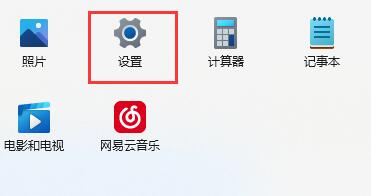
2、点击左下角的“隐私和安全性”
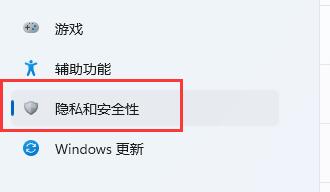
3、进入应用权限下的“麦克风”

4、然后勾选开启“麦克风访问权限”
5、在下面还可以单独选择哪些软件可以访问麦克风。

总结:以上就是win11麦克风没声音怎么设置的步骤教程,希望可以帮助到大家。
 有用
26
有用
26


 小白系统
小白系统


 1000
1000 1000
1000 1000
1000 1000
1000 1000
1000 1000
1000 1000
1000 1000
1000 1000
1000 0
0猜您喜欢
- win11桌面一直刷新怎么办如何解决..2023/02/04
- win11重装不满足最低系统要求 小白一..2022/11/14
- win11开机后黑屏一直转圈怎么办..2022/10/04
- 电脑怎么重装系统win11步骤图解..2022/07/05
- win11系统中文版下载的步骤教程..2021/11/21
- 台式电脑怎样重装系统win112022/09/03
相关推荐
- win11触屏鼠标怎么使用2023/01/18
- win11一分钟自动锁屏怎么办2022/10/15
- 电脑系统重装步骤图解win112022/05/07
- u盘怎么重装系统win112022/09/21
- 怎么更改win11商店安装位置2022/10/18
- windows10升级11的方法-win11系统怎么..2022/01/12

















